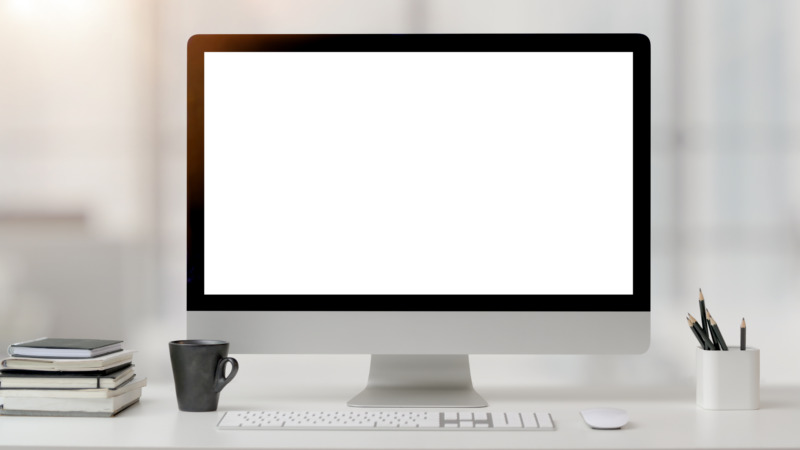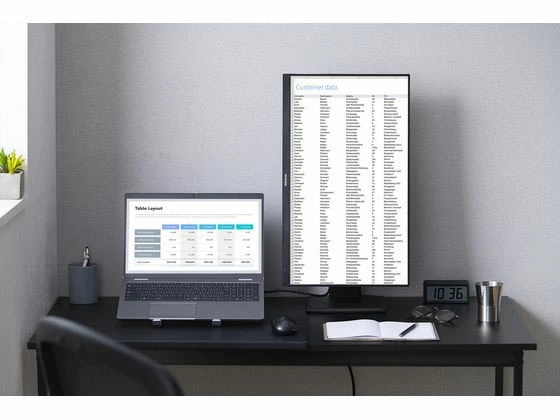クリエイターや在宅ワーカー、ゲーマーにおすすめの「デュアルモニター」。2台のモニターを並べて使うことで、画面上の作業領域が広がり、マルチタスクを効率よく進められるのがメリットです。
とはいえ、デュアルモニターの2台目となるモニターは、何でもいいわけではありません。1台目とサイズや解像度に大きく差があると、見た目や使い勝手に違和感が出てしまうことも。快適な作業のためには、サブモニター選びにこだわることが重要です。
この記事では、デュアルモニターにおすすめのモニターをPicky’s編集部が紹介。デュアルモニターのメリットやサブモニターの選び方、人気商品ランキング14選をまとめました。デュアルモニターの設定方法も解説するので、ぜひ最後までチェックしてくださいね。

- ✓ 起動・ブラウジング快適でテレワークやレポート作成に◎
- ✓ 勝利に導いてくれるハイスぺゲーミングPCも買える!
- ✓ 写真・動画の整理もスムーズ。家族の1台にもぴったり
- ✓ 安心の国内サポートではじめてでも心配いらず
目次
デュアルモニターとは?
まずは、デュアルモニターがおすすめな理由や役立つシーンを解説します。「デュアルモニターってどう使うのかイマイチ分からない」「人におすすめされるけど、どんな利点があるの?」と疑問を持っている人は、目を通しておきましょう。
デュアルモニターはいらない?使うメリットは?

デュアルモニター(マルチモニター)とは、2台のPCモニターを並べて使うスタイルのことを表します。デスクトップPCなら2台のモニターを同時に接続、ノートPCならノートPC+外部モニターで構成するのが一般的です。
- 複数のアプリを同時に開いて作業できる
- ブラウザで資料を見ながら、メモや編集作業ができる
- 同じ画面を複製して、プレゼンや研修でも活用できる
最大のメリットは、2台目をサブモニターとして使うことで、作業効率を向上できること。画面に表示できる情報量が増えたり、同時に別の作業を進められたりするのが魅力です。また、同じ画面の複製もできるため、オフィスで他の人に操作手順を教えたいときなどに役立ちます。
デュアルモニターがおすすめな用途・シーン

- 動画編集:1台目で編集ソフトを操作しつつ、2台目で素材フォルダを表示
- テレワーク:1台目でWEB会議をしつつ、2台目で資料確認やメモ
- ゲーム:1台目でゲームをしつつ、2台目でチャット・攻略サイトを起動
- オフィス業務:2台に同じ画面を表示させ、新人研修に活用など
デュアルモニターは、普段使いはもちろん、動画編集やオンライン会議といったさまざまなシーンで役立ちます。2台を横に並べるだけでなく、上下に配置することも可能。デスクの環境や用途に合わせて、使いやすいサブモニターを見つけましょう。
デュアルモニターにおすすめのサブモニターの選び方
ここからは、デュアルモニターにおすすめのサブモニターの選び方を紹介します。「どんなモニターでもいいの?」「仕事におすすめのサブモニターは?」といった疑問が解決するので、ぜひ目を通しておきましょう。
「サイズ」や「解像度」は1台目に合わせるのがベスト

デュアルモニターを快適に使うには、1台目のモニターに合わせて「サイズ」「解像度」「光沢の有無」を選ぶことが重要です。見た目の違和感や使いにくさを避けるためにも、基本は「似たスペックのモニターを選ぶ」と覚えておきましょう。
ただし、似たスペックのモニターでも、製品によって色の見え方には若干差があるため、デザイナー・写真編集者などの色精度にこだわる人はメーカーや型番を揃えることをおすすめします。
デュアルモニターにおすすめなサブモニターの「サイズ」「解像度」「光沢」の選び方
| 種類・おすすめの用途 | |
| サイズ |
|
| 解像度 |
|
| 光沢の有無 |
|
解像度は、一般的な事務作業やインターネットの閲覧といった用途なら「フルHD(1,920×1,080)」で十分。作業領域を広く確保したい人やクリエイターであれば、「WQHD(2,560×1,440)」「4K(3,840×2,160)」を選びましょう。
 編集部
編集部
また、モニターには、「グレア」「ノングレア」の2タイプがあります。グレアは、シャープで鮮やかな画面を表示できるのがメリット。一方で、つや消しのノングレアは画面への映り込みや反射が少なく、長時間作業でも目が疲れにくくなるのが魅力です。
 編集部
編集部
関連記事:【高画質】4Kモニターおすすめ28選!3万円台で安い・人気の32インチなど
視野角の広いIPSがおすすめ!「パネルの種類」を選ぶ

出典:amazon.co.jp
モニターのパネルには、主に「IPS」「VA」「TN」の3種類があります。種類によって見え方や使い心地が異なります。特に、デュアルモニターのサブモニターとして使う場合は、斜めからでも見やすいかどうかが重要なポイントです。
| 種類 | 特徴 | 向いている使い方 |
| IPS |
|
写真編集・サブモニターとしての活用 |
| VA |
|
動画視聴や映画鑑賞 |
| TN |
|
FPSなど高速表示が必要なゲーム |
デュアルモニターのサブモニターとして使うなら、IPSパネルがおすすめ。視野角が垂直・水平方向ともに広く、角度によって色やコントラストが変化しにくいのが特徴です。
例えばメインモニターで画像編集をして、サブモニターに素材フォルダを開いている場合、パネルの種類によっては、同じ画像でも色味が違って見えることがあります。その点IPSなら、左右で表示しても色の差が少なく、ストレスなく作業することが可能です。
ベゼルレスも!「ベゼルのデザイン」に注目しよう

ベゼルとは、ディスプレイの4辺を囲っているフレーム(枠)のこと。デュアルモニターを導入するなら、2台のベゼルのデザインや幅を合わせるのがおすすめです。
ベゼルの幅が異なると、モニターを並べたときに境界線がずれて見えたり、片方だけ枠が太く感じられて作業に集中しづらくなることも。2台のモニターに1枚の写真を表示したり、両方のモニターを交互に見ながら作業する場合は特にこだわりましょう。
中には、フレームがほとんど目立たない「ベゼルレス(フレームレス)」のモニターも。モニター同士の境目が目立ちにくいので、視線移動がスムーズになり、集中力をキープしやすいのがメリットです。表計算や動画編集などで、横に広く作業する人はぜひチェックしてみてくださいね。
角度・回転・高さなどの「調整機能」はマスト
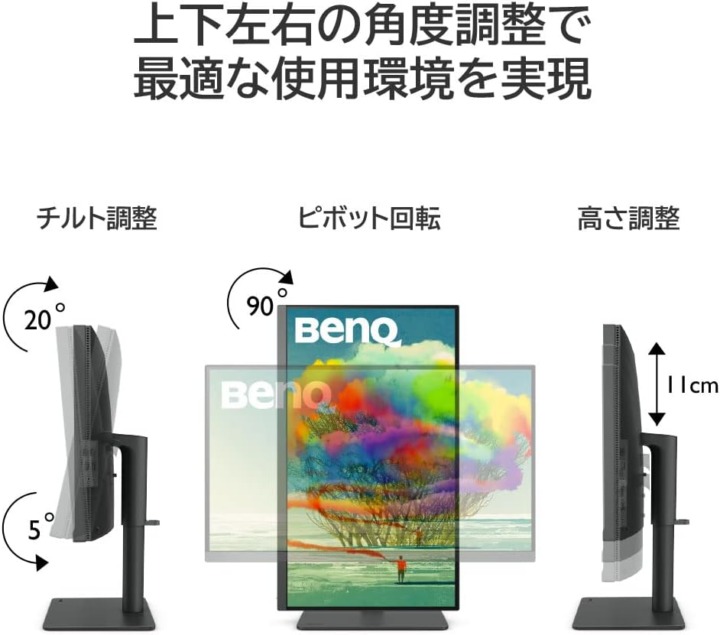
出典:amazon.co.jp
デュアルモニターを快適に使うには、「角度調整」「高さ調整」といった調整機能も重要なポイント。モニターの位置を自分好みに動かせると、姿勢が崩れにくくなり、目や肩の疲れも軽減できます。調整機能の種類は主に以下の通りです。
- チルト:モニターの前後角度を調整
- スイベル:左右に首を振るように角度調整
- 回転(ピボット):画面を縦向きに変更
- 高さ(昇降):自分の目線に合わせて上下できる
デュアルモニターを左右に横並べする場合はスイベル、上下に並べる場合はチルト機能がおすすめです。回転機能付きのモデルは、モニターを縦向きに固定することで、設置スペースを少しだけ節約できるのが魅力。また、縦長のソフトが見やすくなったり、画面に表示できる情報量が増えたりと、縦置きならではのメリットがあります。
関連記事:【超便利】縦型モニターおすすめ13選!1万円台で安い・30インチ以上の大型など
定番はHDMI!モニター背面の「搭載端子」を確認

出典:amazon.co.jp
デュアルモニターを組む際に意外と見落としがちなのが「搭載端子」の種類。パソコンとモニターが物理的に接続できなければ意味がないので、事前に使いたい端子があるかどうかを必ず確認しましょう。
| 端子の種類 | 特徴・互換性 |
| HDMI |
|
| DisplayPort |
|
| USB Type-C |
|
最も使い勝手がいいのは、HDMI端子。ほとんどのデスクトップPC・ノートパソコンの採用されており、汎用性に優れています。HDMI端子が2つ以上あるモニターなら、パソコンとゲーム機を同時に接続し、シーンに合わせて切り替えながら使うことも可能です。都度ケーブルを抜き差しする必要がないので便利ですよ。
ノートパソコンのサブモニターとして使いたい人には、USB Type-Cがあると便利。給電・接続をケーブル1本で完結できるため、モニター周りの配線をすっきりとさせられます。
モニターアームを使いたいなら「VESA規格対応」を
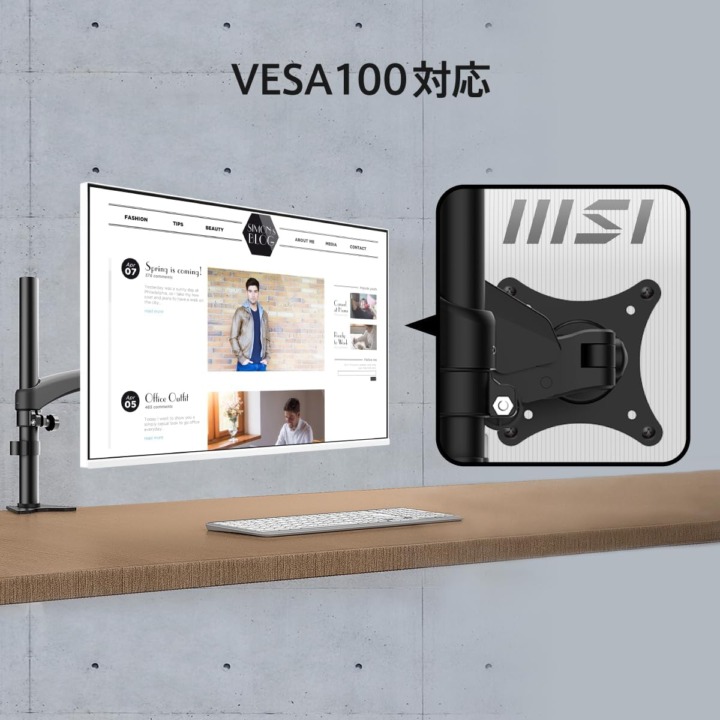
出典:amazon.co.jp
モニターアームを使ってデュアルモニターを設置したい人は、モニターがVESA規格に対応しているかを確認しましょう。
VESA規格とは、モニターの背面にあるネジ穴の間隔を定めた国際規格のこと。「70mm×70mm」「100×100mm」などの規格があり、互換性のあるモニターアームであれば、モニターとメーカーが違っても取り付け可能です。
関連記事:意外と安い!コスパ最強のモニターアームおすすめ25選!頑丈なクランプ式・デュアルタイプも比較
配線が気になる人は「ケーブルスロット付き」がおすすめ

出典:amazon.co.jp
モニターの周りは、ケーブルでごちゃごちゃになりがち。デュアルモニターとなれば、単純にケーブルの数が2倍になるので配線を整理しにくいのが難点です。
ケーブルスロット付きのモニターなら、余ったケーブルをモニターのスタンド部分に収納できます。モニター周りをすっきり見せられるのはもちろん、絡まりや引っ張りによる断線を防止できるため、ぜひチェックしておきましょう。
【27インチ以下】デュアルモニター向けのモニター人気ランキング比較一覧表
| 商品 | 最安価格 | 画面サイズ | 種類 | タイプ | 解像度 | リフレッシュレート | 視野角 | 調整機能 | 搭載端子 | ベゼルレス | VESA規格対応 | ケーブル収納付き | スピーカー内蔵 | |
|---|---|---|---|---|---|---|---|---|---|---|---|---|---|---|
 | ASUS モニター Eyer Care VZ249HR | ¥13,980 Amazon楽天市場Yahoo! | 23.8インチ | IPS | ノングレア | 1,920×1,080 | 75Hz | 垂直178°/水平178° | チルト-5~22° | HDMI×1/D-Sub×1 | ○ | - | - | ○ |
 | Dell モニター S2725QC-A | ¥41,980 Amazon楽天市場Yahoo! | 27インチ | IPS | ノングレア | 3,840×2,160 | 120Hz | 垂直178°/水平178° | チルト-5~21°/スイベル±30°/左右回転90° | HDMI×2/USB Type-C×2/USB Type-A×2 | - | - | - | ○ |
 | Xiaomi モニター A24i | ¥10,980 Amazon楽天市場Yahoo! | 23.8インチ | IPS | - | 1,920×1,080 | 100Hz | - | チルト-5°~15° | HDMI×1/DisplayPort×1 | - | ○ | - | - |
 | BenQ LEDアイケアモニター GW2283 | ¥15,840 Amazon楽天市場Yahoo! | 21.5インチ | IPS | ノングレア | 1,920×1,080 | 60Hz | 垂直178°/水平178° | - | HDMI×2/D-Sub×1/オーディオジャック×1 | - | - | ○ | ○ |
 | MSI PRO MP251W E2 | 確認中 Amazon楽天市場Yahoo! | 24.5インチ | IPS | ノングレア | 1,920×1,080 | 120Hz | 垂直178°/水平178° | チルト-5~20° | HDMI×1/DisplayPort×1/D-Sub×1/ライン×1/オーディオジャック×1 | ○ | ○ | - | ○ |
 | アイリスオーヤマ モニター DT-GF213R-B | ¥11,500 Amazon楽天市場Yahoo! | 21.5インチ | VA | ノングレア | 1,920×1,080 | 100Hz | 垂直178°/水平178° | チルト-5°~15° | HDMI×1/D-Sub×1/オーディオジャック×1 | ○ | ○ | - | ○ |
 | LG モニター 27US500-W | ¥34,173 Amazon楽天市場Yahoo! | 27インチ | IPS | ノングレア | 3,840×2,160 | 60Hz | 垂直178°/水平178° | チルト-5~15° | HDMI×2/DisplayPort×1/オーディオジャック×1 | ○ | ○ | - | - |
 | Acer スタンダードモニター EK221QE3bi | ¥22,800 Amazon楽天市場Yahoo! | 21.5インチ | IPS | ノングレア | 1,920×1,080 | 100Hz | 垂直178°/水平178° | チルト-5~20° | HDMI×1/D-Sub×1 | ○ | ○ | - | - |
【27インチ以下】デュアルモニター向けのモニターおすすめ人気ランキング8選
Eyer Careテクノロジー搭載で目に優しい
ASUS(エイスース)のEyer Careシリーズから登場しているモニター。ブルーライトやフリッカー(ちらつき)を抑える技術に対応しており、長時間の作業に最適です。ブルーライト低減効果は、好みに合わせて4段階で調整できます。
また、フレームがほとんど見えないベゼルレスデザインを採用。画面と画面の境目が目立ちにくいため、デュアルモニターにおすすめです。さらに、最薄7mmの超薄型設計に仕上げており、デスクに省スペースで設置できます。
主要端子が側面にあるからケーブルを繋ぎやすい
デュアルモニターにぴったりなDell(デル)のモニター。広視野角のIPSパネルを採用しており、鮮やかで視差の少ない画面を表示します。4Kの高解像度に対応しているため、写真編集や動画視聴といった用途におすすめです。
HDMIやUSB Type-Aポートをディスプレイの背面ではなく、側面に配置しているのが特徴。ケーブルの抜き差しがしやすいため、デュアルモニターの設置が簡単です。また、ケーブルホルダー付きで、配線をすっきりとまとめられますよ。
安いのに使い勝手◎コスパ重視の人におすすめ
大きすぎず小さすぎない23.8インチのモニター。デュアルモニターにしても幅を取りすぎず、自宅のデスクに気軽に設置できます。75×75mmのVESA規格に対応しているので、モニターアームや壁掛け金具の取り付けが可能です。
また、最大100Hzのリフレッシュレートによって、なめらかな画面表示を実現。画面をスクロールしたり、動きのある映像を再生したときの残像を軽減してくれます。使いやすい性能を備えつつも、1万円前後で安価に購入できます。
デュアルモニターにぴったりな超薄型ベゼル!
台湾の電機製品メーカーBenQ(ベンキュー)のモニター。ウルトラスリムベゼルを採用しており、デスクに洗練された印象を与えます。デュアルモニターにもおすすめで、2台のモニターが繋がっているように見せたい人におすすめです。
また、輝度自動調整やブルーライト低減など、目に優しい機能を搭載。光沢のないノングレアパネルを採用しているため、反射による目の負担が少なく、長時間の作業にも最適です。スタンド背面には、ケーブルの収納スペースを設けています。
長時間の作業に最適!目を守る機能を豊富に搭載
世界的なマザーボードメーカーMSI(エムエスアイ)のモニター。爽やかなホワイトカラーで、デスク周りを明るく見せてくれます。本体にスピーカーを内蔵しているため、イヤホンなどを使わなくても動画を再生できますよ。
また、最大120Hzの高リフレッシュレートやブルーライト低減機能、アンチフリッカーなど、目に優しい機能を備えているのが特徴。また、目の疲れ具合を確認する機能が搭載されており、デュアルモニターでの長時間の作業が多い人におすすめです。
コントラスト表現が豊かなVAパネルを採用!
省スペースで設置できる21.5インチのモニター。デュアルモニターとして2台並べても、少ない視点移動で画面を視認でき、目の疲れを抑えられます。また、ベゼルの幅が細いので、2台をくっつけて設置しても違和感がありません。
ディスプレイには、コントラストの表現力に優れたVAパネルを採用。メリハリのある映像や静止画を表示してくれるため、一般的な事務作業はもちろん、ゲームや動画視聴に役立ちます。リーズナブルな価格で、安いサブモニターが欲しい人にもおすすめです。
4K対応!高解像度でマルチタスクにぴったり
クリエイターなどにおすすめの27インチモニター。4Kの高解像度に対応しており、複数のブラウザを同時に起動しても、文字や数字をくっきりと表示します。マルチタスクがしやすく、デュアルモニターのサブモニターに最適な1台です。
また、専用ソフトウェア「LG Switch」に対応しているのが特徴。画面の明るさやモード、レイアウトなどを細かく設定でき、自分好みに作業環境を整えられます。背面のネジ穴はVESA規格対応で、モニターアームでの設置も可能です。
どんなモニターにも合わせやすいシンプルなデザイン
Acer(エイサー)から登場しているベーシックなモニター。IPSパネルを搭載しており、垂直・水平ともに178°の広視野角を叶えています。斜めから見ても色や輝度の変化が少なく、デュアルモニターのサブモニターとして使いやすいですよ。
また、リフレッシュレートは最大100Hz、応答速度は1msに対応。素早い映像をなめらかに表示してくれるため、ゲームや動画視聴を快適に楽しめます。本体はシンプルな外観で、どんなモニターとも合わせやすいのが嬉しいですね。
【31インチ以上】デュアルモニター向けのモニターおすすめ人気ランキング比較一覧表
| 商品 | 最安価格 | 画面サイズ | 種類 | タイプ | 解像度 | リフレッシュレート | 視野角 | 調整機能 | 搭載端子 | ベゼルレス | VESA規格対応 | ケーブル収納付き | スピーカー内蔵 | |
|---|---|---|---|---|---|---|---|---|---|---|---|---|---|---|
 | Dell 4Kモニター S3225QS-A | ¥52,980 Amazon楽天市場Yahoo! | 31.5インチ | VA | ノングレア | 3,840×2,160 | 120Hz | 垂直178°/水平178° | チルト-5~21°/傾斜/高さ | HDMI×2/DisplayPort×1 | - | ○ | ○ | ○ |
 | BenQ 4Kモニター PD3205U | ¥72,072 Amazon楽天市場Yahoo! | 31.5インチ | IPS | ノングレア | 3,840×2,160 | 60Hz | 垂直178°/水平178° | チルト-5~20°/スイベル±15°/左右回転90° | HDMI×1/DisplayPort×1/USB Type-C×2/USB Type-B×2/USB×3 | - | ○ | - | ○ |
 | MSI ゲーミングモニター MAG 322UPF | 確認中 Amazon楽天市場Yahoo! | 32インチ | RAPID IPS | ノングレア | 3,840×2,160 | 160Hz | 垂直178°/水平178° | チルト-5~20°/スイベル±45°/高さ11cm | HDMI×2/DisplayPort×1/USB Type-A×3/USB Type-B×1/USB Type-C×1/オーディオジャック×1 | - | ○ | - | - |
 | LG ウルトラワイドモニター 34WQ500-B | ¥36,600 Amazon楽天市場Yahoo! | 34インチ | IPS | ノングレア | 2,560×1,080 | 100Hz | 垂直178°/水平178° | チルト-5~15° | HDMI×1/DisplayPort×1/オーディオジャック×1 | ○ | ○ | - | - |
 | BenQ エンターテインメントモニター EW3280U | ¥44,300 Amazon楽天市場Yahoo! | 32インチ | IPS | ノングレア | 3,840×2,160 | 60Hz | 垂直178°/水平178° | チルト-5~15° | HDMI×2/DisplayPort×1/USB Type-C×1 | - | ○ | - | ○ |
 | PHILIPS モニターディスプレイ 32E1N3100LA | ¥22,117 Amazon楽天市場Yahoo! | 31.5インチ | VA | ノングレア | 1,920×1,080 | - | 垂直178°/水平178° | - | HDMI×2/D-Sub×1 | ○ | ○ | - | ○ |
【32インチ以上】デュアルモニター向けのモニターおすすめ人気ランキング6選
目に優しい◎アイケア認証にて4つ星を取得!
ディスプレイ製品の眼精疲労を軽減する性能を評価する「TÜV Rheinland Eye Comfort」にて4つ星を獲得したモニター。ブルーライトを35%以下に抑えてくれるため、長時間の作業でも目が疲れにくく、仕事や趣味への集中力が衰えません。
ディスプレイには、明暗の表現に長けたVAパネルを採用。高い色域カバー率や3,000:1の高コントラストも相まって、リアルで鮮やかな画面を映し出します。また、4Kの高解像度に対応しており、クリエイターにもぴったりの1台です。
MacBookとのデュアルモニターにおすすめ!
BenQ(ベンキュー)のAQCOLORシリーズから登場しているモニター。プロフェッショナル向けの色精度を叶えており、デザインやアニメーション制作などにおすすめです。MacBookに近い色を再現できるので、2台目のサブモニターとして役立ちます。
また、M-Book・CAD・アニメーションといった多彩なカラーモードを搭載。さまざまな用途に対応でき、生産性を高めてくれますよ。さらに、90Wの出力が可能なUSB Type-C端子を備えているため、機器の接続・充電に便利です。
ゲーム用に◎独自のRAPID IPSパネルを採用
最大160Hzの高リフレッシュレートに対応したゲーミングモニター。メーカー独自のRAPID IPSパネルを搭載しており、従来の4倍の応答速度を備えています。デュアルモニターとして、ゲーム用モニターが欲しい人におすすめです。
チルト・スイベル・高さなど、豊富な調整機能に対応しているのが特徴。モニターの位置を調整しやすく、理想のレイアウトを叶えてくれます。また、合計9つの接続端子を備えており、互換性にも優れています。
横長ディスプレイで作業領域が大幅にアップ!
IPSパネルを搭載したウルトラワイドモニター。横長のディスプレイで、動画編集ソフトを開いたり、複数のブラウザを並べて表示させたいときに役立ちます。デュアルモニターでとにかく作業領域を広げたい人におすすめです。
また、映画で採用されているシネマスコープサイズとディスプレイの大きさがほぼ同じなのが特徴。映像を画面いっぱいに表示でき、自宅で映画館気分を味わえますよ。オーディオジャックがついているので、イヤホンやヘッドホンを接続できます。
映画&ゲーム用におすすめのエンタメ向けモニター
ゲームや映画視聴といったエンターテインメント向けのモニター。32インチの大画面は4Kに対応しており、シャープで美しい映像を表示できます。デュアルモニターとして設置すれば、映画を観ながらSNSをチェックするなどの使い方が可能です。
本体には、サブウーファー付きのtreVoloスピーカーを内蔵。別途スピーカーを用意しなくても、ゲームや映画のサウンドを楽しめます。5種類のサウンドモードを備えているので、コンテンツに合わせて音質を最適化できますよ。
モニター2台を並べても自然なベゼルレスデザイン
PHILIPS(フィリップス)のPCモニター。31.5インチの大型モデルながらも、比較的リーズナブルに購入できるので、初めてデュアルモニターを導入する人におすすめです。VESA規格に対応しており、多くのモニターアームと互換性があります。
スリムなベゼルレスデザインで、2台並べたときの見た目がスマート。2つのモニターに1つのアプリを繋げて表示させたいときにも便利です。また、HDMI端子を2つ搭載しており、パソコンやゲーム機などを複数接続できます。
【初心者必見】デュアルモニターの設置方法
デュアルモニターは、基本的にパソコンとモニター2台をケーブルで接続するだけでOK。ほとんどのモニターは、ケーブルを繋ぐだけで画面が自動で表示されるので、難しい設定は必要ありません。初めてデュアルモニターを導入する人は、下記を参考にしてみてください。
デュアルモニターの設定方法

多くのパソコンでは、デュアルモニターに関するさまざまな設定が可能です。主な機能・設定を下記にまとめているので、あらかじめ目を通しておきましょう。
| 設定 | 内容 |
| 画面の拡張 |
|
| 画面の複製 |
|
| ディスプレイの配置 |
|
| タスクバーの配置 |
|
作業領域を拡張したり、2台で別の画面を表示させたい場合、「画面の拡張」を選択します。また、片方のモニターだけで作業するときは、「メインモニターのみを表示」「サブモニターのみを表示」といった設定もできます。
また、デュアルモニターに関する設定は下記の手順で行ってください。パソコンによっては、キーボードのFキーで拡張・複製を切り替えることも可能です。
- Windows:「設定」→「システム」→「マルチディスプレイ」
- Mac→「システム設定」→「ディスプレイ」→「使用形態」
デュアルモニターによくあるトラブルの対処方法
| トラブル例 | 原因 |
| モニターが検出されない・画面が映らない |
|
| モニターから音が出ない |
|
| パソコンが重くなった |
|
モニターが表示されないときは、ケーブルが正しく接続されているか・ケーブルが断線していないかを確認しましょう。パソコン側でサブモニターを表示しない設定になっていることもあるため、あらためて設定を見直してください。
また、デュアルモニターはCPU・GPUへの負荷が大きく、「パソコンの動作がカクカクなった」といったトラブルも。対策方法としては、不要なタブ・アプリを消したり、負荷のかかる作業を同時進行しないことが有効です。
 編集部
編集部
デュアルモニターに壁紙を繋げて表示させる方法

デュアルモニターといえば、「お気に入りの壁紙や写真を繋げて映す」という使い方に憧れる人は多いでしょう。ここでは、2台のモニターにまたがって写真などを表示させる方法を解説します。
- ホーム画面から「設定」を開く。
- 「個人用設定」を選択する。
- 「調整方法を選ぶ」を「スパン」に設定して完了。
- Apple Storeで「MUlti Monitor Wallpaper」をダウンロードする。
- アプリを起動し、「Open Image File」を選択する。
- 写真を選び、「Seve and Apply」を選択する。
- 「Save」を選択して設定完了。
デュアルモニターにおすすめの関連商品

ここでは、デュアルモニターの関連商品を紹介します。サブモニターの設置に必要なものをピックアップしているので、必要なものをチェックしてみてください。
デスクのスペースが広くなる「モニターアーム」

出典:amazon.co.jp
モニターアームは、モニターをデスクや壁に固定するためのアイテム。スタンド(台座)がいらず、モニター下のスペースを有効活用できます。デュアルモニターは、2台分のスタンドでスペースを圧迫してしまうため、デスクを広く使いたい人におすすめです。
また、モニターアームがあれば、モニターの位置調整の可動範囲が広がるというメリットも。中には、上下・左右を自由に動かせて、あらゆるレイアウトに対応できるモニターアームも登場しています。
HDMI端子を増量できる「マルチモニターアダプター」

出典:amazon.co.jp
「デュアルモニターを設置したいのに、パソコンにHDMI端子が1つしかない」というときには、マルチモニターアダプターが役立ちます。USBハブのようにHDMI端子を増やせるので、パソコンを買い替えずにデュアルモニターに挑戦できます。
デュアルモニターのおすすめまとめ

出典:amazon.co.jp
- 作業効率をアップしたいならデュアルモニターがおすすめ!
- サブモニターのサイズや解像度は1台目に合わせるのが◎
- モニターの調整機能や搭載端子にも注目しよう
今回は、デュアルモニターにおすすめのモニターについて紹介しました。2台目のサブモニターは、1台目との相性をチェックしつつ、用途に合ったものを選ぶことが大事。ぜひ本記事をチェックして、自分にぴったりなサブモニターを見つけてください。